| エクセル実践塾 > エクセル実践塾2016 |
実績が目標に達したかどうかで評価したい
実績と目標を比較する論理式の結果を足し算すれば、 その個数で評価を行えます。次のような比較演算子は、 通常の数式における算術演算子の代わりに使うことができます。
比較演算子を使った数式の結果は二者択一で、数式が正しければTRUE(真)となり、誤りであればFALSE(偽)となります。 =実績>=目標という数式を設定すれば、実績が目標以上となったときにTRUEが表示され、実績が目標以上でないとき、すなわち実績が目標未満だったときにはFALSEが数式の結果として表示されることになります。 TRUEとFALSEは、それぞれ1と0の論理値でもあります。論理値は、算術演算子の「+」を使って足していくことができます。 ただし、論理値を無視するSUM関数では、論理値の合計は行えません。論理値に1を掛けて数値にしてからなら、SUM関数で合計できます。
|
|
|||||||||||||||||||||
|
|
||||||||||||||||||||||
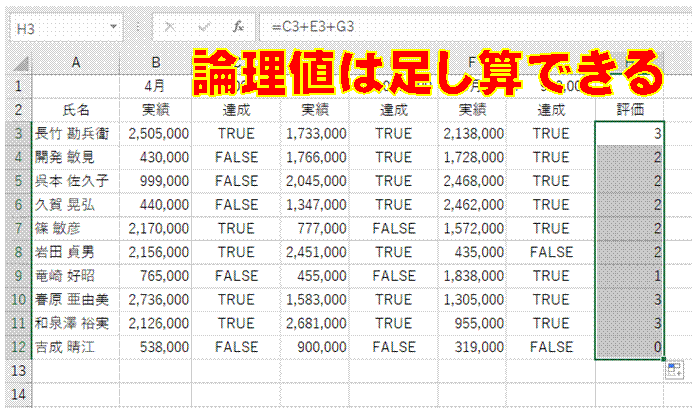 |
①論理式の結果であるTRUEとFALSEは、それぞれ1と0の論理値として加算することができます
|
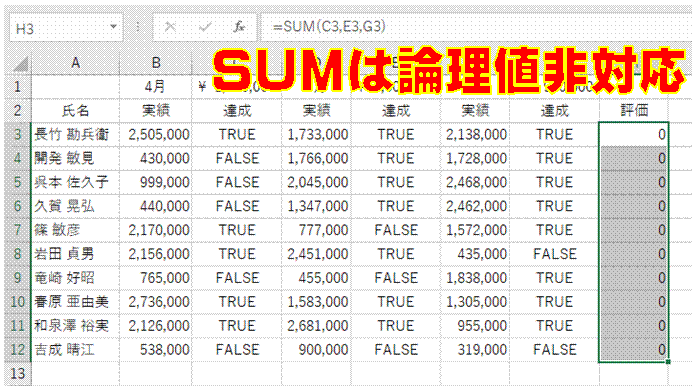 |
②ただし、SUM関数は論理値を無視するので、単純に合計することはできませんSUM関数による論理値の合計では、エラーにはならず、論理値が無視されるので、作例のようにその合計は0となります。
|
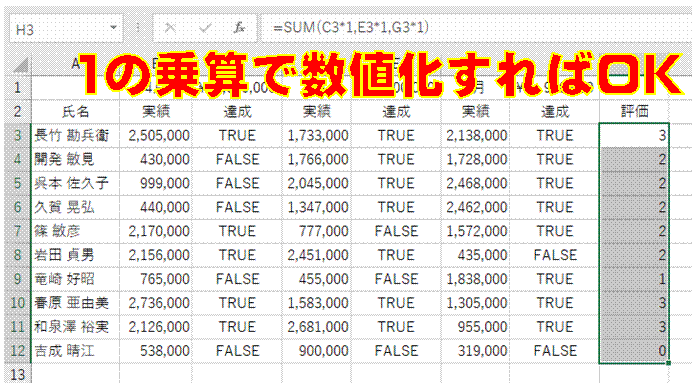 |
③論理値は、数値と演算して数値化すれば、SUM関数による合計の対象となります作例のように、論理値に1を掛けると、論理値の値を変えることなく数値化でき、SUM関数による合計を行えるようになります。
|
|
| |
|
| |
|
| |
|
| |
●論理式と、その演算方法を解説する動画です
|
|
|
関連する他のページ |
|
源泉徴収税額表を使って、
所得税を求めたい
会員番号ごとに最新売上日時を求めたい
学級や男女別の順位を求めたい
直近3回の来店日を知りたい
直近の来店日を知りたい
『月』列を追加しないで、各月の売上を集計したい
マス計算の解答を作りたい
素数を探し出したい
配列数式を使って、年齢層ごとの来店数を求めたい
重複値を無視して、伝票番号の個数が知りたい
数式を使って年代別の集計を行いたい
仕入伝票と売上伝票を使って、月ごとで在庫管理したい②
複数の検索データに合致するセル数を調べたい
階級ごとの度数を数式で求めたい
さらに条件を加えて、順位を求めたい
COUNTIFS関数の使えない2007より前のExcelでも利用できる表を作りたい
一つおきのセルの値を合計したい
マス計算を簡単に行いたい
他のシートのデータを転記して使いたい」
対戦結果を○△●で表したい
3段階評価をABC評価に変えたい 日付データを使って第○四半期と表示させたい 5段階評価を点数に置き換えたい
|
|

| |
